今天和大家分享一下win10系统电脑玩游戏不能全屏问题的解决方法,在使用win10系统的过程中经常不知道如何去解决win10系统电脑玩游戏不能全屏的问题,有什么好的办法去解决win10系统电脑玩游戏不能全屏呢?小编教你只需要 1、右击桌面空白处,点击屏幕分辨率 2、在打开的窗口中将分辨率改为推荐即可(一般为1280×800)。就可以了;下面就是我给大家分享关于win10系统电脑玩游戏不能全屏的详细步骤::
2、在打开的窗口中将分辨率改为推荐即可(一般为1280×800)。
方法一、修改屏幕分辨率
1、右击桌面空白处,点击屏幕分辨率
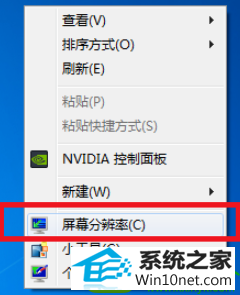
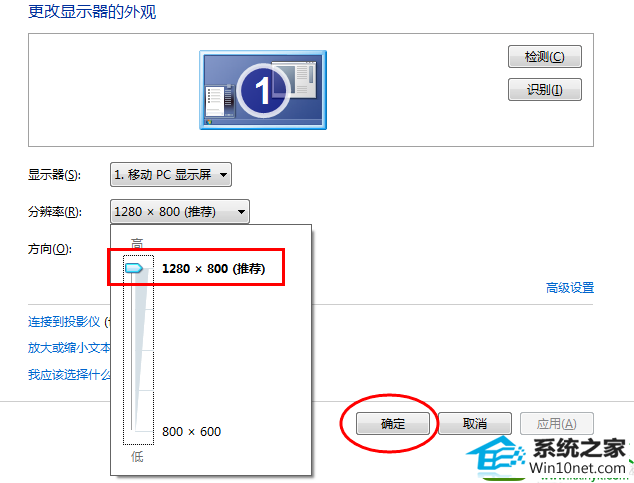
方法二、修改注册表
1、点击桌面左下角的开始按钮,搜索框内输入”regedit“,点击regedit。
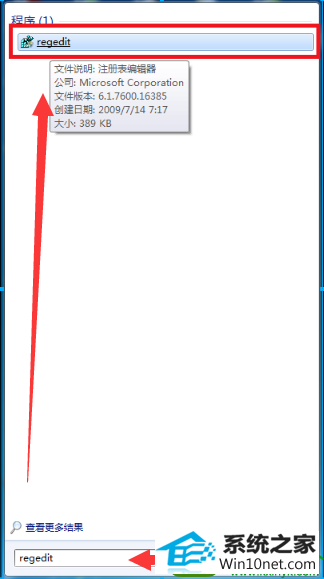
2、打开后依次选择HEKY_LoCAL_MACHinE——sYsTEM——Controlset001——Control。
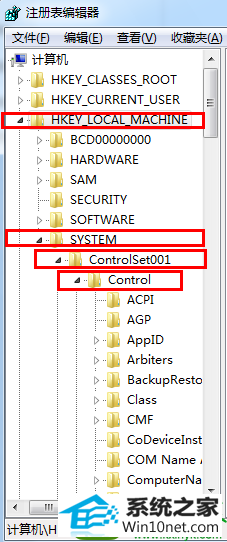
3、再选择Graphicsdrevers——configuration。
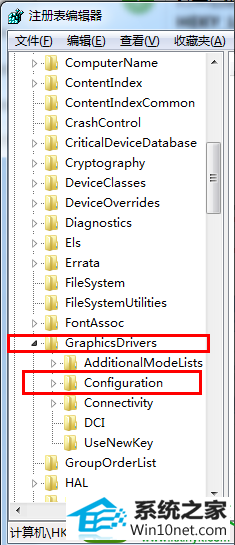
4、在configuration上右击选择查找,输入”scaling“,点击”查找下一个“。
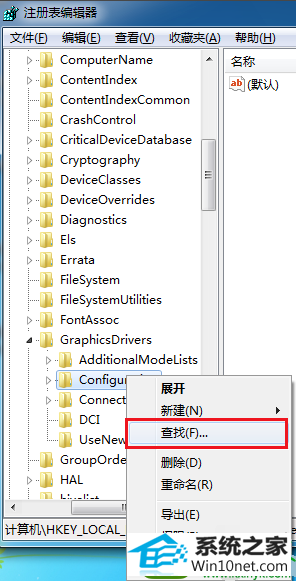
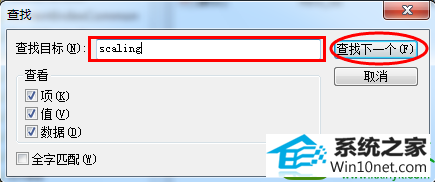
5、右击scaling,选择”修改“。
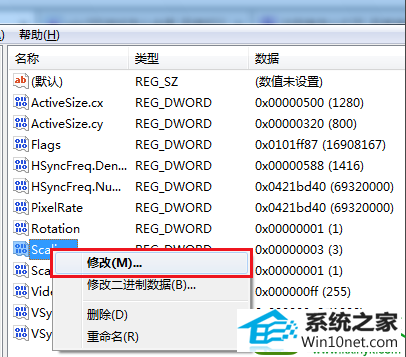
6、将数值数据由4改为3即可。(如果你的是3,就将3改4后看看能不能全屏,如果不行把游戏关闭后,再将4改为3)
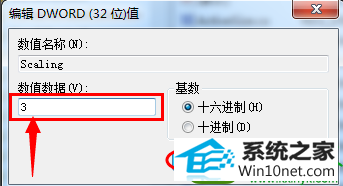
以上就是win10游戏不能全屏的解决方法了,学会了就赶紧动手试试吧.






